Użytkownicy produktów Apple, którzy korzystają tylko z jednego urządzenia tej marki, szybko napotykają trudności w integracji z innymi urządzeniami, które nie są od Apple. Typowym przypadkiem są osoby, które posiadają iPhone’y, ale preferują komputery stacjonarne działające na systemach Windows lub Linux. Umożliwienie tym różnym urządzeniom współpracy nie jest proste, co prowadzi do utraty wielu funkcji. Windows 10 wydaje się bardziej elastyczny, podczas gdy iOS oraz macOS są znacznie bardziej zamknięte. Dlatego jeśli chcesz zsynchronizować kontakty z systemu iOS z aplikacją Ludzie w Windows 10, możesz zauważyć, że brak jest bezpośredniego sposobu na ich połączenie.
Choć nie ma możliwości synchronizacji kontaktów iOS z aplikacją Ludzie, istnieje opcja ich importu. Warto zaznaczyć różnicę między tymi dwoma procesami, co wyjaśnimy później. Na razie skupmy się na dodawaniu kontaktów z iOS do aplikacji Ludzie. Największym wyzwaniem jest ich import, ponieważ aplikacja Ludzie ma bardzo ograniczone możliwości. Nie znajdziesz w niej opcji bezpośredniego importu.
Eksportowanie kontaktów z iOS
Aby rozpocząć, należy wyeksportować swoje kontakty z systemu iOS. Proces ten wymaga synchronizacji z iCloud. Możesz to zrobić, aktywując synchronizację na swoim iPhonie. Po jej włączeniu odwiedź stronę iCloud w przeglądarce i wybierz aplikację Kontakty.
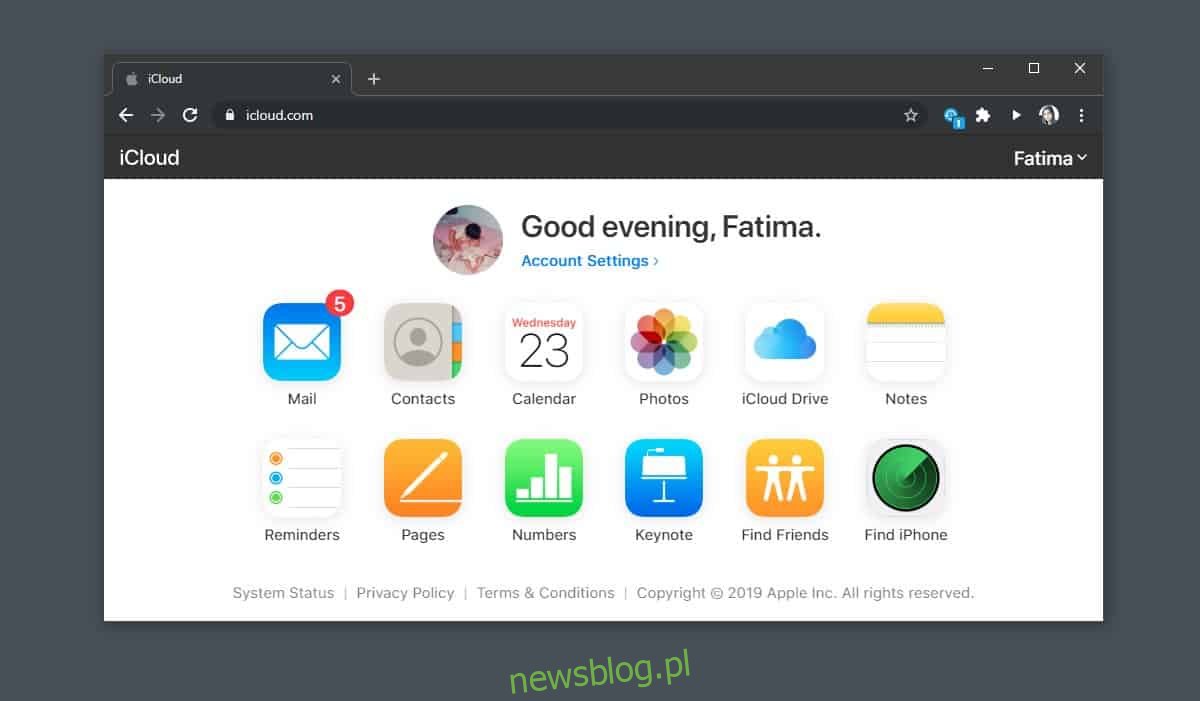
W lewym dolnym rogu kliknij ikonę koła zębatego, a następnie wybierz opcję „Zaznacz wszystko” i przejdź do eksportu. Spowoduje to stworzenie pliku VCF zawierającego wszystkie Twoje kontakty.
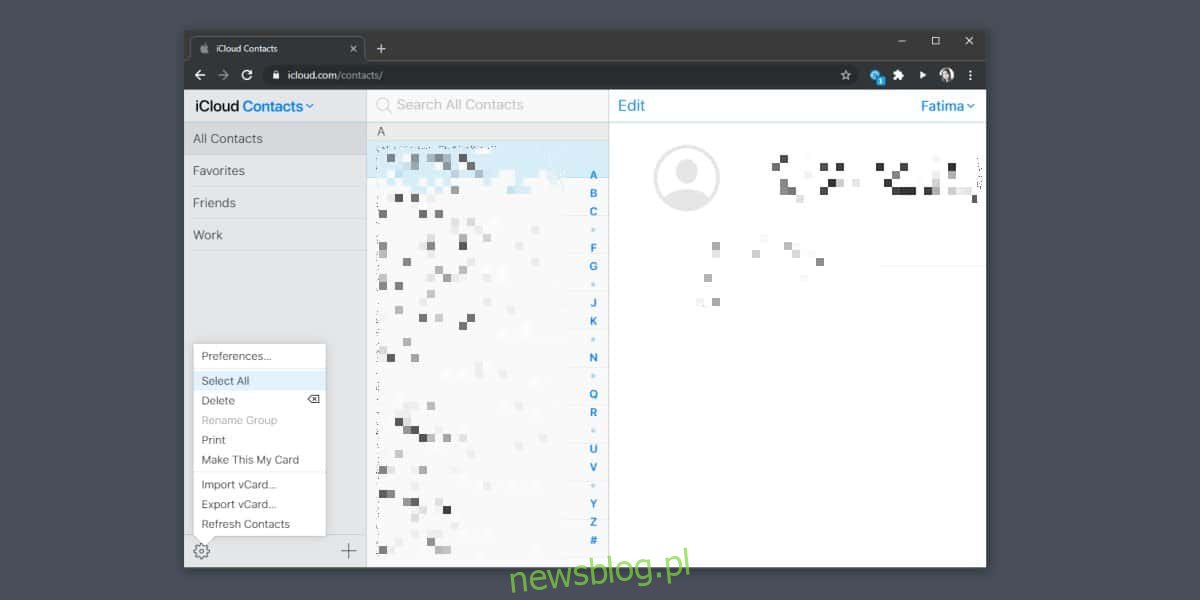
Konwersja VCF na CSV
Po wyeksportowaniu kontaktów do formatu VCF, musisz je przekonwertować na CSV, aby móc je zaimportować. W sieci dostępnych jest wiele konwerterów, które mogą w tym pomóc. Wybierz jeden z nich i wykonaj konwersję pliku VCF do formatu CSV. Pamiętaj, że nie wszystkie narzędzia działają równie skutecznie, więc jeśli napotkasz problemy z nowo utworzonym plikiem CSV, spróbuj użyć innego konwertera.
Importowanie pliku CSV do Outlooka
Twoje kontakty z systemu iOS są teraz zapisane w pliku CSV. Aby je zaimportować, przejdź do Kontakty programu Outlook w trybie online. Zaloguj się, następnie kliknij przycisk „Zarządzaj” i wybierz opcję „Importuj”. Proces importu może zająć chwilę, w zależności od liczby kontaktów.
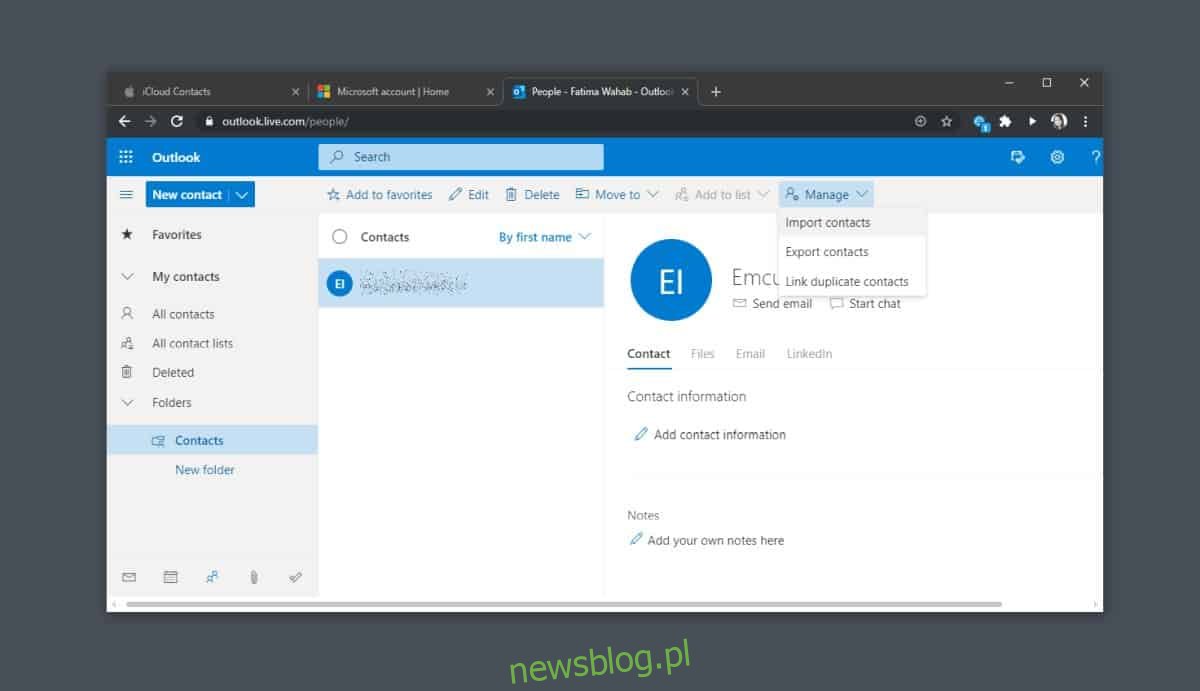
Dodawanie konta Outlook do aplikacji Poczta w Windows 10
Wróć do pulpitu Windows 10 i otwórz aplikację Poczta. Kliknij ikonę koła zębatego, a w otwartym panelu wybierz „Zarządzaj kontami”. Dodaj konto Outlook, do którego właśnie zaimportowałeś kontakty.
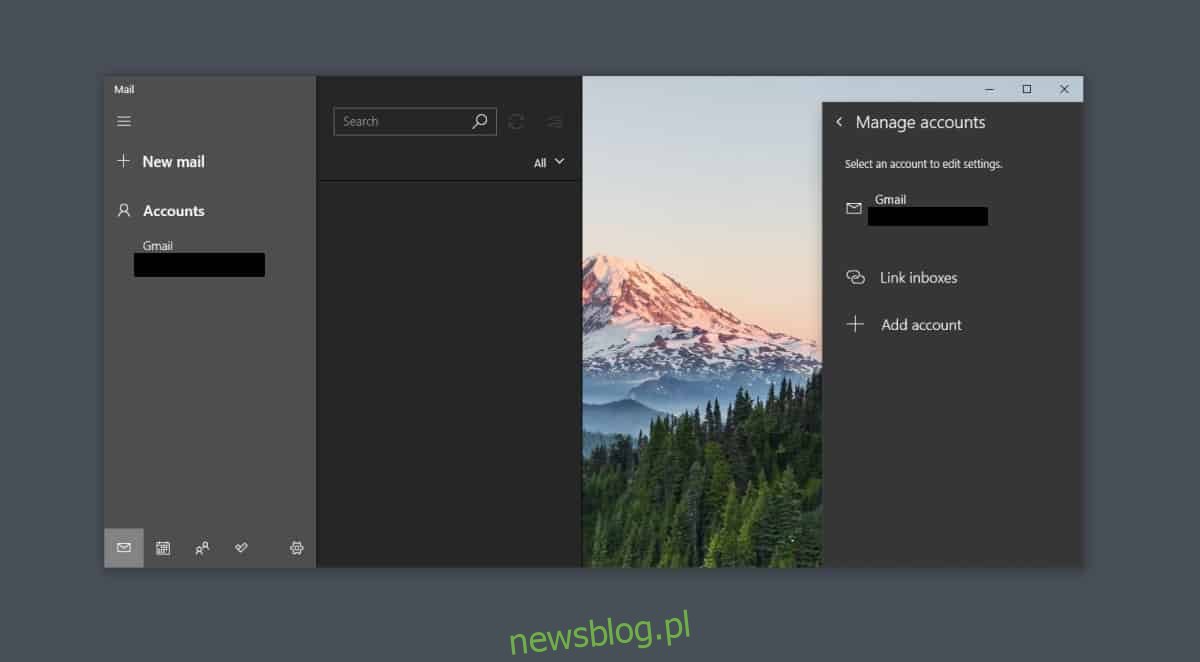
Po dodaniu konta, ponownie je wybierz w sekcji „Zarządzaj kontami”. Zobaczysz opcję zarządzania ustawieniami synchronizacji konta. Kliknij ją i upewnij się, że funkcje E-mail oraz Kontakt są włączone.
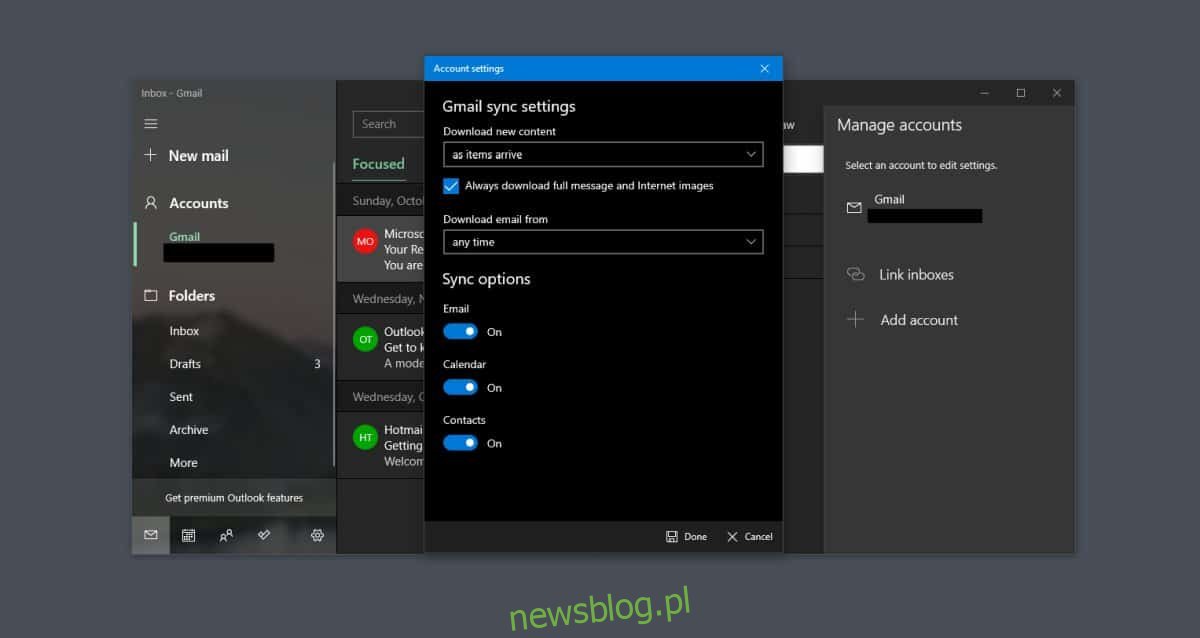
To powinno wystarczyć. Twoje kontakty powinny być teraz widoczne w aplikacji Osoby. Należy jednak pamiętać, że jeśli wyłączysz synchronizację poczty e-mail na tym koncie, kontakty znikną z aplikacji Osoby. Nie pytaj dlaczego, tak po prostu działa.
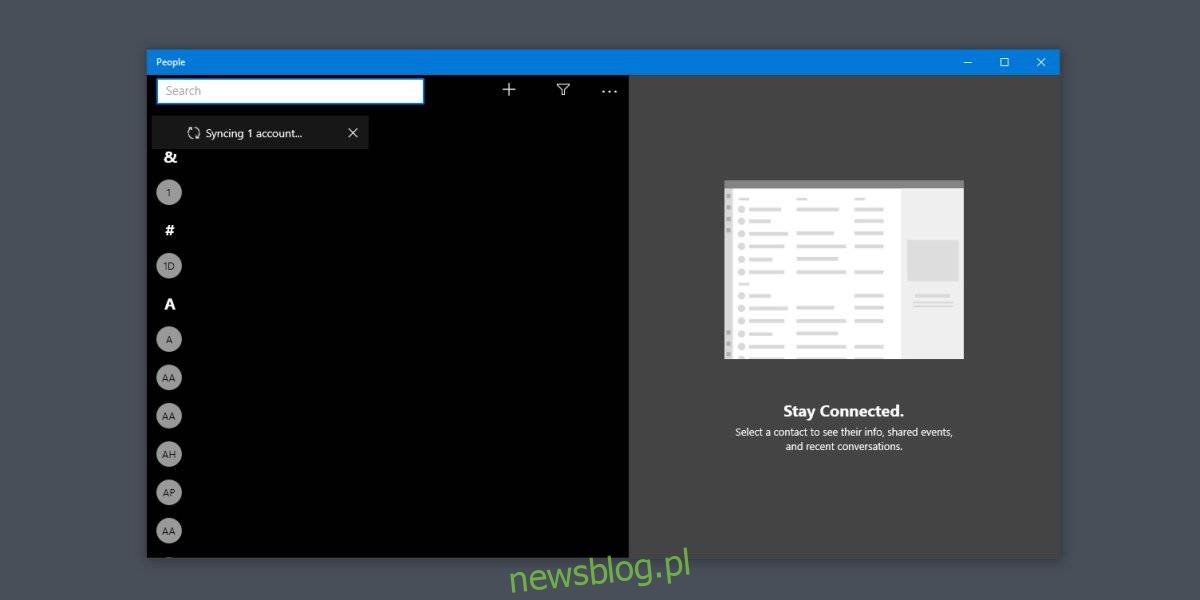
Różnice między synchronizacją a importem
Przeszedłeś przez kilka etapów, aby skutecznie zaimportować swoje kontakty, lecz nie są one synchronizowane. To oznacza, że jeśli dokonasz aktualizacji lub dodasz nowe kontakty na swoim iPhonie (lub MacBooku), będziesz musiał ponownie przejść przez cały opisany proces. Nowe zmiany nie zostaną automatycznie odzwierciedlone w aplikacji Osoby. Cała procedura przypomina biurokrację w świecie online, a jeśli w tej chwili masz ochotę zrezygnować z komputerów, zrozumiemy to doskonale.
newsblog.pl
Maciej – redaktor, pasjonat technologii i samozwańczy pogromca błędów w systemie Windows. Zna Linuxa lepiej niż własną lodówkę, a kawa to jego główne źródło zasilania. Pisze, testuje, naprawia – i czasem nawet wyłącza i włącza ponownie. W wolnych chwilach udaje, że odpoczywa, ale i tak kończy z laptopem na kolanach.